Mainos
Hiiren kaksoisnapsauttaminen, kun et halua sen olevan, on turhauttavaa. Se voi johtaa kokonaisuuteen isäntä hiiren ongelmia kun yksinkertaiset toiminnot, kuten valinnan napsauttaminen, tiedostojen vetäminen ja muut, eivät käyttäytyy niin kuin odotat. Jos sinulla on tämä ongelma, voit suorittaa nopean vianetsinnän nähdäksesi, missä ongelma on.
1. Tarkista, onko yhden napsautuksen ottaminen käyttöön
Aihe saattaa olla Windowsissa yksinkertainen vaihtoehto, jonka olet vahingossa ottanut käyttöön. Avaa File Explorer -ikkuna ja näkymä välilehti, napsauta vaihtoehdot. Päällä yleinen -välilehti, näet a Napsauta kohteita seuraavasti header.

Oletuskäyttäytyminen on Kaksoisnapsauta avataksesi kohteen (valitse napsauttamalla). Jos sinulla on Avaa kohde napsauttamalla yhtä napsautusta valittuna, sinun on napsautettava kansiota vain kerran avataksesi sen.
Kun tämä vaihtoehto on käännetty, saatat ajatella, että hiiri kaksoisnapsauttaa, kun se on todella ohjelmistovaihtoehto.
2. Kokeile toista hiirtä
Jos ongelmasi ei ollut yllä oleva yksinkertainen ratkaisu, sinun pitäisi tarkistaa, onko hiiri itse viallinen. Tämän testaamiseksi voit joko kytkeä nykyisen hiiren toiseen tietokoneeseen tai kytkeä toisen hiiren nykyiseen tietokoneeseen.
Jos hiiri jatkaa väärän käyttäytymistä toisella tietokoneella, se on hyvä merkki siitä, että se on viallinen. Jos yrität toista hiirtä samassa tietokoneessa eikä siinä ole mitään ongelmia, tämä on toinen merkki siitä, että alkuperäinen hiiri on viallinen.
3. Asenna hiiren ohjaimet uudelleen
Kannattaa yrittää poistaa nykyinen hiiren ohjain ja antaa Windowsin asentaa se uudelleen. Voit tehdä tämän napsauttamalla hiiren kakkospainikkeella Käynnistä-painiketta ja valitsemalla Laitehallinta. Laajenna Hiiret ja muut osoitinlaitteet luokkaa ja napsauta hiiren kakkospainikkeella. Valita Poista laite, käynnistä sitten tietokoneesi uudelleen.
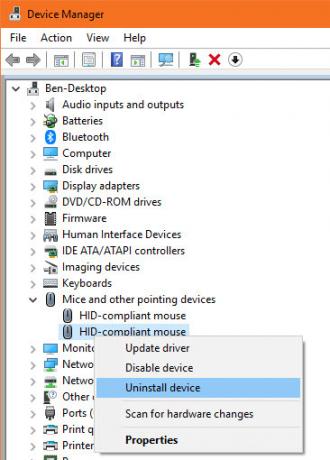
Huomaa, että sinun on siirryttävä uudelleenkäynnistyskomentoon käyttämättä hiirtä tämän jälkeen. Napauta Windows-avain, paina sitten kieleke kunnes se keskittyy vasempaan kuvakkeiden ryhmään. Käytä nuolinäppäimiä ja Tulla sisään valitaksesi virtapainikkeen, sitten Uudelleenkäynnistää.
Kun tietokoneesi käynnistyy uudelleen, Windows asentaa ohjaimen automaattisesti uudelleen. Tämä sopii perushiirille, mutta sinun on todennäköisesti tarvittava Asenna oikea ohjain manuaalisesti jos sinulla on korkean teknologian pelihiiri. Katso lisää vinkkejä kuinka korjata Windows 10 hiiri -ongelmat Hiiri ei toimi Windows 10: ssä? Kuinka korjata hiiri-ongelmatOnko hiiri lakannut toimimasta, etkä pysty selvittämään miksi? Näin voit korjata hiiren ongelmat Windows 10: ssä. Lue lisää .
Ben on varatoimittaja ja sponsoroidun postin päällikkö MakeUseOfissa. Hänellä on B.S. Tietoteknisissä järjestelmissä Grove City Collegessa, missä hän valmistui Cum Laude -opinnosta ja kunnianosoituksineen pääaineellaan. Hän nauttii muiden auttamisesta ja on intohimoinen videopeleihin mediana.